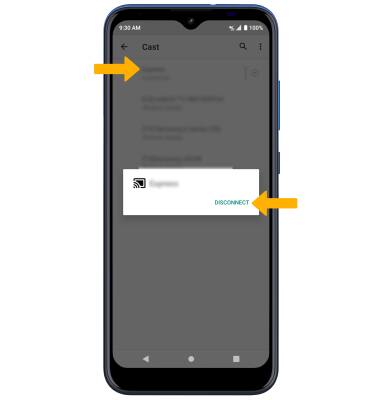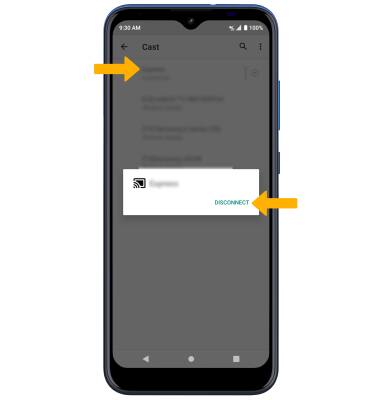Proyección de la pantalla
¿Con qué dispositivo necesitas ayuda?
Proyección de la pantalla
Aprende a proyectar fotos, videos y archivos multimedia de tu dispositivo a un televisor, tablet, computadora y otros dispositivos.
INSTRUCCIONES E INFORMACIÓN
En este tutorial, aprenderás a hacer lo siguiente:
• Conectar dispositivos a Wi-Fi
• Activar la proyección de la pantalla
• Desactivar Screen Projecting
• Activar la proyección de la pantalla
• Desactivar Screen Projecting
Conectar dispositivos a Wi-Fi
Para proyectar tu pantalla en otro dispositivo, ambos dispositivos tienen que estar conectados en la misma red Wi-Fi.
1. Deslízate hacia abajo desde la barra de notificaciones, luego mantén oprimido el  ícono Wi-Fi.
ícono Wi-Fi.
2. Selecciona el botón Wi-Fi para activar el Wi-Fi, luego selecciona la red Wi-Fi deseada.
Importante: de ser necesario, ingresa la contraseña, luego selecciona CONNECT. Si necesitas más ayuda para conectarte a Wi-Fi, consulta el tutorial Wi-Fi.
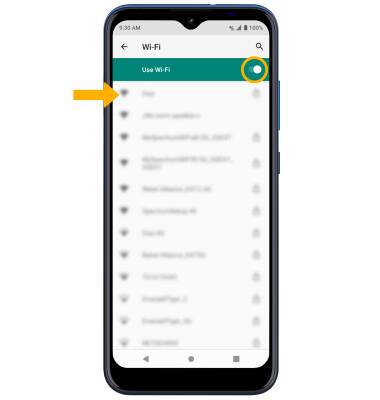
Importante: de ser necesario, ingresa la contraseña, luego selecciona CONNECT. Si necesitas más ayuda para conectarte a Wi-Fi, consulta el tutorial Wi-Fi.
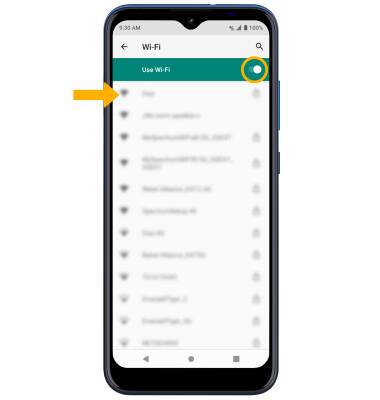
Activar la proyección de la pantalla
1. Deslízate hacia abajo desde la barra de notificaciones con dos dedos, luego selecciona el  ícono Settings.
ícono Settings.
2. Selecciona Connected devices > Connection preferences > Cast.
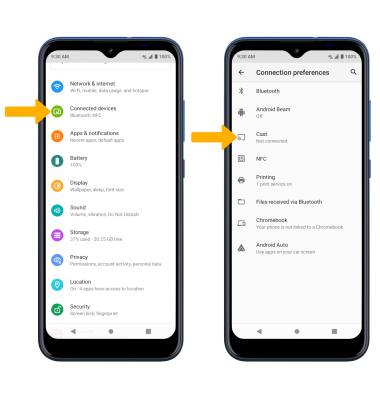
3. Selecciona el ícono Menu, luego selecciona la casilla Enable wireless display.
ícono Menu, luego selecciona la casilla Enable wireless display.
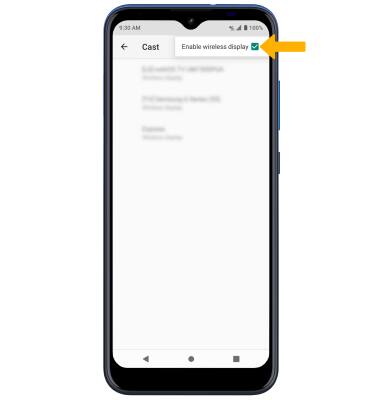
2. Selecciona Connected devices > Connection preferences > Cast.
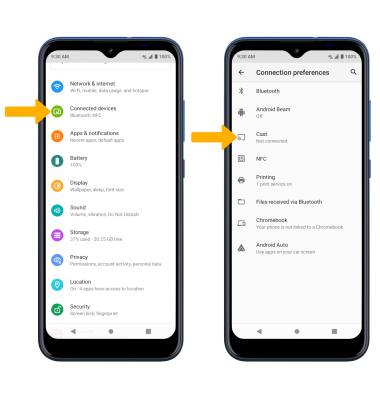
3. Selecciona el
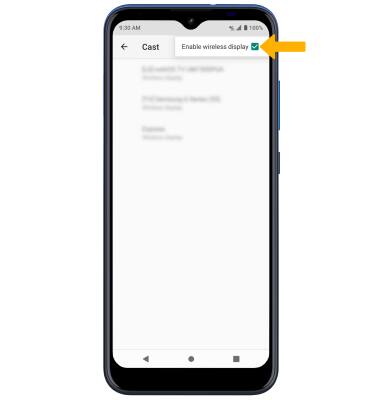
4. Selecciona el dispositivo deseado.
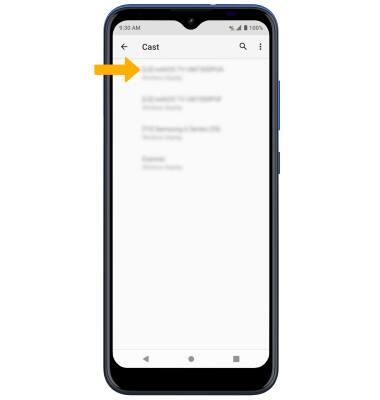
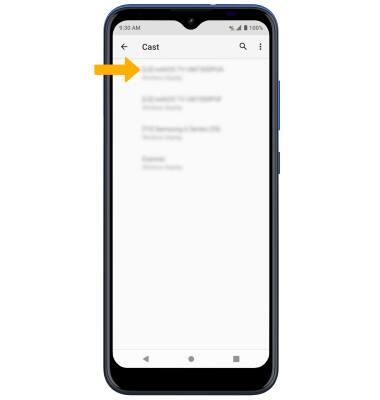
5. Cuando transmitas tu pantalla, el  ícono Cast aparecerá en la barra de notificaciones.
ícono Cast aparecerá en la barra de notificaciones.
Desactivar Screen Projecting
En la pantalla Cast, selecciona el dispositivo que desees y luego selecciona DISCONNECT.